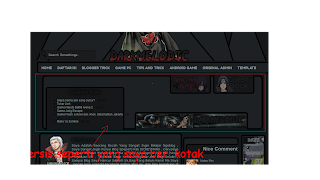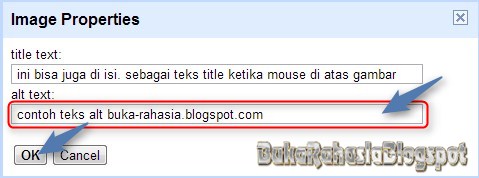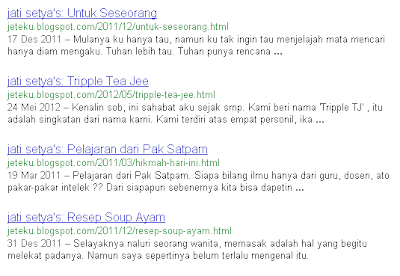Ok kali ini saya akan memposting cara membuat kotak dibawah header v1 .Kemaren saya sudah posting Cara membuat kotak dibawah header , dan yang sekarang versi 2nya .
Sudah lihatkan fotonya , keren ga ?
ok bagi yang pengen tau cara membuatnya langsung saja ikuti tutorial berikut .
Siapin kopi dulu , jangan pake gula ya :D
rokok sampoerna 1 bungkus .
ok kita nyalain dulu rokoknya ..
Masuk ke blog agan , klik EDIT HTML .
Copy code dibawah tepat diatas kode
]]><b:skin>
Jangan Disave Dulu gan . kita lanjut lagi .
Nyalain lagi rokoknya .
Agan cari code <div id='content-wrapper'> atau <div id='content'>
kalau sudah ketemu agan masukan code dibawah tepat di atas code tadi .
Catatan :
Ganti code yang berwarna MERAH dengan id follow blog agan
Ganti code yang berwarna PUTIH dengan url CBOX agan .
Code yang berwarna KUNING Jumlah headline yang mau ditampilkan
Code yang berwarna UNGU Ganti dengan gambar banner agan .
Jangan lupa sebelum menyimpan , klik pratinjau dulu .
Ok sekian posting mengenai.Cara membuat kotak dibawah header v2 .
Jangan lupa matiin rokoknya , sama dihabisin kopinya .
Sudah lihatkan fotonya , keren ga ?
ok bagi yang pengen tau cara membuatnya langsung saja ikuti tutorial berikut .
Siapin kopi dulu , jangan pake gula ya :D
rokok sampoerna 1 bungkus .
ok kita nyalain dulu rokoknya ..
Masuk ke blog agan , klik EDIT HTML .
Copy code dibawah tepat diatas kode
]]><b:skin>
#kotakbenkbenk{float:left;margin-left:55px;margin-top:-10px;border:6px solid #000;padding-top:20px;background:#1D2124 ;border-radius:15px;width:930px;height:200px;}
#benkbenk{float:left;background:#161719;position:center;border-right: 5px solid #000;
border-left: 5px solid #000;
border-bottom: 5px solid #000;
border-top: 3px solid #161719;padding:3px;border-radius:10px;width:160px;heigh:70px;margin-top:-30px;margin-left:600px;position:absolute;}
#benkbenk2{float:left;background:#161719;position:center;border-right: 5px solid #000;
border-left: 5px solid #000;
border-bottom: 5px solid #000;
border-top: 3px solid #161719;padding:3px;border-radius:10px;width:160px;heigh:70px;margin-top:-30px;margin-left:785px;position:absolute;}
#BENKheadlines{
float: left;
margin-left: 70px;
width: 320px;
height: 170px;
border-right: 5px solid #000;
border-left: 5px solid #000;
border-bottom: 5px solid #161719;
border-top: 5px solid #000;
background: #161719;
margin-top: -182px;
padding:3px;
border-radius:10px}
#benkbenk7{float:left;background:#161719;position:center;border-right: 5px solid #000;
border-left: 5px solid #000;
border-bottom: 5px solid #161719;
border-top: 5px solid #000;padding:3px;border-radius:10px;width:auto;heigh:auto;margin-top:132px;margin-left:450px;position:absolute;}
#benkbenk{float:left;background:#161719;position:center;border-right: 5px solid #000;
border-left: 5px solid #000;
border-bottom: 5px solid #000;
border-top: 3px solid #161719;padding:3px;border-radius:10px;width:160px;heigh:70px;margin-top:-30px;margin-left:600px;position:absolute;}
#benkbenk2{float:left;background:#161719;position:center;border-right: 5px solid #000;
border-left: 5px solid #000;
border-bottom: 5px solid #000;
border-top: 3px solid #161719;padding:3px;border-radius:10px;width:160px;heigh:70px;margin-top:-30px;margin-left:785px;position:absolute;}
#BENKheadlines{
float: left;
margin-left: 70px;
width: 320px;
height: 170px;
border-right: 5px solid #000;
border-left: 5px solid #000;
border-bottom: 5px solid #161719;
border-top: 5px solid #000;
background: #161719;
margin-top: -182px;
padding:3px;
border-radius:10px}
#benkbenk7{float:left;background:#161719;position:center;border-right: 5px solid #000;
border-left: 5px solid #000;
border-bottom: 5px solid #161719;
border-top: 5px solid #000;padding:3px;border-radius:10px;width:auto;heigh:auto;margin-top:132px;margin-left:450px;position:absolute;}
Jangan Disave Dulu gan . kita lanjut lagi .
Nyalain lagi rokoknya .
Agan cari code <div id='content-wrapper'> atau <div id='content'>
kalau sudah ketemu agan masukan code dibawah tepat di atas code tadi .
<div id='kotakbenkbenk'>
<center><a href='-' target='_blank'>
<img alt='-' border='0' height='90' src='-' title='AnimesBakuhatsu' width='730'/></a></center>
</div>
<div id='benkbenk'>
<a href='www.blogger.com/follow-blog.g?blogID=7791197160955632295' title='Join this site / follow'><img height='70' onmouseout='this.style.opacity=0.5;this.filters.alpha.opacity=50' onmouseover='this.style.opacity=1;this.filters.alpha.opacity=100' src='http://i.imgur.com/iSQcqFp.png' style='filter: alpha(opacity=50); opacity: 0.5;' width='160'/></a></div>
<div id='benkbenk2'><a href='http://melodicdark.blogspot.com/2013/04/cbox.html'><img height='70' onmouseout='this.style.opacity=0.5;this.filters.alpha.opacity=50' onmouseover='this.style.opacity=1;this.filters.alpha.opacity=100' src='https://lh5.googleusercontent.com/-TpLHh4kMSlo/UXKN0z6707I/AAAAAAAAA1Y/NdeL1veKzsI/s160/jrKXjKM.png' style='filter: alpha(opacity=50); opacity: 0.5;' width='160'/></a></div>
<div id='BENKheadlines'><center><span style='color: #1D2124 ; font-family: 'Coda'; font-size: 20px; text-shadow: #000 0px 0px 4px, #000 0px 0px 6px, #000 0px 0px 10px, #000 0px 0px 20px, #000 0px 0px 30px; '>Headline News</span></center><div style='overflow:auto; width:350px; height:150px; padding:0px; border:0px solid #000000;'>
<script src='https://chandra-yozers-comunity.googlecode.com/files/AC%20headlines.js'/>
<script>var numposts = 6; var showpostdate = true; var showpostsummary = false; var numchars = 100; </script>
<script src='http://melodicdark.blogspot.com/feeds/posts/default?orderby=published&alt=json-in-script&callback=rp'>
</script></div></div>
<div id='benkbenk7'><a href='http://melodicdark.blogspot.com/' title=''><img height='auto' onmouseout='this.style.opacity=0.5;this.filters.alpha.opacity=50' onmouseover='this.style.opacity=1;this.filters.alpha.opacity=100' src='https://blogger.googleusercontent.com/img/b/R29vZ2xl/AVvXsEiIduzdZP_STyQ0LePLt3ff1rRAcDplI48ARQRLTZteoidnNyr7x_ZJEra8gaLFRRoR4_rE3aJLhI902TIsXYKvCmBT0brb9DmRQgTL37Evcq6Qn42WLezTBviLNU9vxEBH4NdO5FKgbqQ/s1600/BannerDarkMelodic.gif.gif' style='filter: alpha(opacity=50); opacity: 0.5;' width='auto'/></a></div>
<center><a href='-' target='_blank'>
<img alt='-' border='0' height='90' src='-' title='AnimesBakuhatsu' width='730'/></a></center>
</div>
<div id='benkbenk'>
<a href='www.blogger.com/follow-blog.g?blogID=7791197160955632295' title='Join this site / follow'><img height='70' onmouseout='this.style.opacity=0.5;this.filters.alpha.opacity=50' onmouseover='this.style.opacity=1;this.filters.alpha.opacity=100' src='http://i.imgur.com/iSQcqFp.png' style='filter: alpha(opacity=50); opacity: 0.5;' width='160'/></a></div>
<div id='benkbenk2'><a href='http://melodicdark.blogspot.com/2013/04/cbox.html'><img height='70' onmouseout='this.style.opacity=0.5;this.filters.alpha.opacity=50' onmouseover='this.style.opacity=1;this.filters.alpha.opacity=100' src='https://lh5.googleusercontent.com/-TpLHh4kMSlo/UXKN0z6707I/AAAAAAAAA1Y/NdeL1veKzsI/s160/jrKXjKM.png' style='filter: alpha(opacity=50); opacity: 0.5;' width='160'/></a></div>
<div id='BENKheadlines'><center><span style='color: #1D2124 ; font-family: 'Coda'; font-size: 20px; text-shadow: #000 0px 0px 4px, #000 0px 0px 6px, #000 0px 0px 10px, #000 0px 0px 20px, #000 0px 0px 30px; '>Headline News</span></center><div style='overflow:auto; width:350px; height:150px; padding:0px; border:0px solid #000000;'>
<script src='https://chandra-yozers-comunity.googlecode.com/files/AC%20headlines.js'/>
<script>var numposts = 6; var showpostdate = true; var showpostsummary = false; var numchars = 100; </script>
<script src='http://melodicdark.blogspot.com/feeds/posts/default?orderby=published&alt=json-in-script&callback=rp'>
</script></div></div>
<div id='benkbenk7'><a href='http://melodicdark.blogspot.com/' title=''><img height='auto' onmouseout='this.style.opacity=0.5;this.filters.alpha.opacity=50' onmouseover='this.style.opacity=1;this.filters.alpha.opacity=100' src='https://blogger.googleusercontent.com/img/b/R29vZ2xl/AVvXsEiIduzdZP_STyQ0LePLt3ff1rRAcDplI48ARQRLTZteoidnNyr7x_ZJEra8gaLFRRoR4_rE3aJLhI902TIsXYKvCmBT0brb9DmRQgTL37Evcq6Qn42WLezTBviLNU9vxEBH4NdO5FKgbqQ/s1600/BannerDarkMelodic.gif.gif' style='filter: alpha(opacity=50); opacity: 0.5;' width='auto'/></a></div>
Catatan :
Ganti code yang berwarna MERAH dengan id follow blog agan
Ganti code yang berwarna PUTIH dengan url CBOX agan .
Code yang berwarna KUNING Jumlah headline yang mau ditampilkan
Code yang berwarna UNGU Ganti dengan gambar banner agan .
Jangan lupa sebelum menyimpan , klik pratinjau dulu .
Ok sekian posting mengenai.Cara membuat kotak dibawah header v2 .
Jangan lupa matiin rokoknya , sama dihabisin kopinya .